
Siempre que nos ponemos a escribir un artículo de este tipo, y tenemos que seleccionar un número limitado de herramientas para SysAdmin, nos cuesta mucho decidir las que pueden ser las más importantes.
Quizá por esto mismo, y porque nos quedamos con ganas de más, hemos decidido escribir otro pequeño artículo donde seleccionamos unas pocas herramientas adicionales que puedan ayudaros a mejorar vuestro día a día, pero tener por seguro que no va a ser el último, porque hay tantas herramientas útiles que nos pueden salvar en el día a día…
Hoy no solo vamos a hablar de pequeñas herramientas externas que podemos instalar o ejecutar en Windows, sino que, además, hablaremos de dos herramientas nativas de Microsoft, que podemos usar en máquinas clientes y servidores. Una de ellas para administrar usuarios, servicios e incluso para administrar ciertos servicios de GNU/Linux, mientras que la otra nos ayudará a proteger nuestros activos.
Hoy vamos a elegir las siguientes herramientas:
- FileZilla y WinSCP para operar con FTP.
- CloneZilla para hacer copias y clones.
- Bitlocker.
- PuTTY para conectar vía consola con sistemas remotos.
- PowerShell y PowerShell ISE.
Vamos al turrón…
Herramientas gratuitas para SysAdmin
FileZilla y WinSCP:
En muchas ocasiones, los administradores de sistemas bien sean de Windows, de UNIX, o incluso de redes, necesitan hacer uso de servidores de transferencia de ficheros (FTP), por lo que es más que deseable tener, al menos una herramienta que permite hacer las conexiones, descargas y subidas de ficheros sin grandes complicaciones.
Por eso hemos pensado en hablar de estas dos herramientas (sí, sabemos que somos unos tramposos, pero las contaremos como una sola) que proporcionan la posibilidad de trabajar de manera más cómoda con FTP.
Pero ¿Por qué habéis seleccionado dos en vez de una como habíais dicho? Bueno, la respuesta aquí es doble, por un lado, somos malvados, y por otra parte, es porque hay algunos que odian una de las herramientas para SysAdmin y otros que odian la otra, y sinceramente, en mi caso, yo tengo las dos, para así poder trabajar sin problemas en cualquier situación.
FileZilla nos permite trabajar con servidores FTP y SFTP (FTP Seguros) con una consola de trabajo muy similar al explorador de Windows, lo cual facilita bastante el trabajo, al poder abstraernos de la complejidad de los comandos de FTP. Por supuesto, nos permite salvar sesiones para no tener que abrirlas cada vez de manera manual, sino que podemos, grabarlas y usarlas tantas veces como necesitemos.
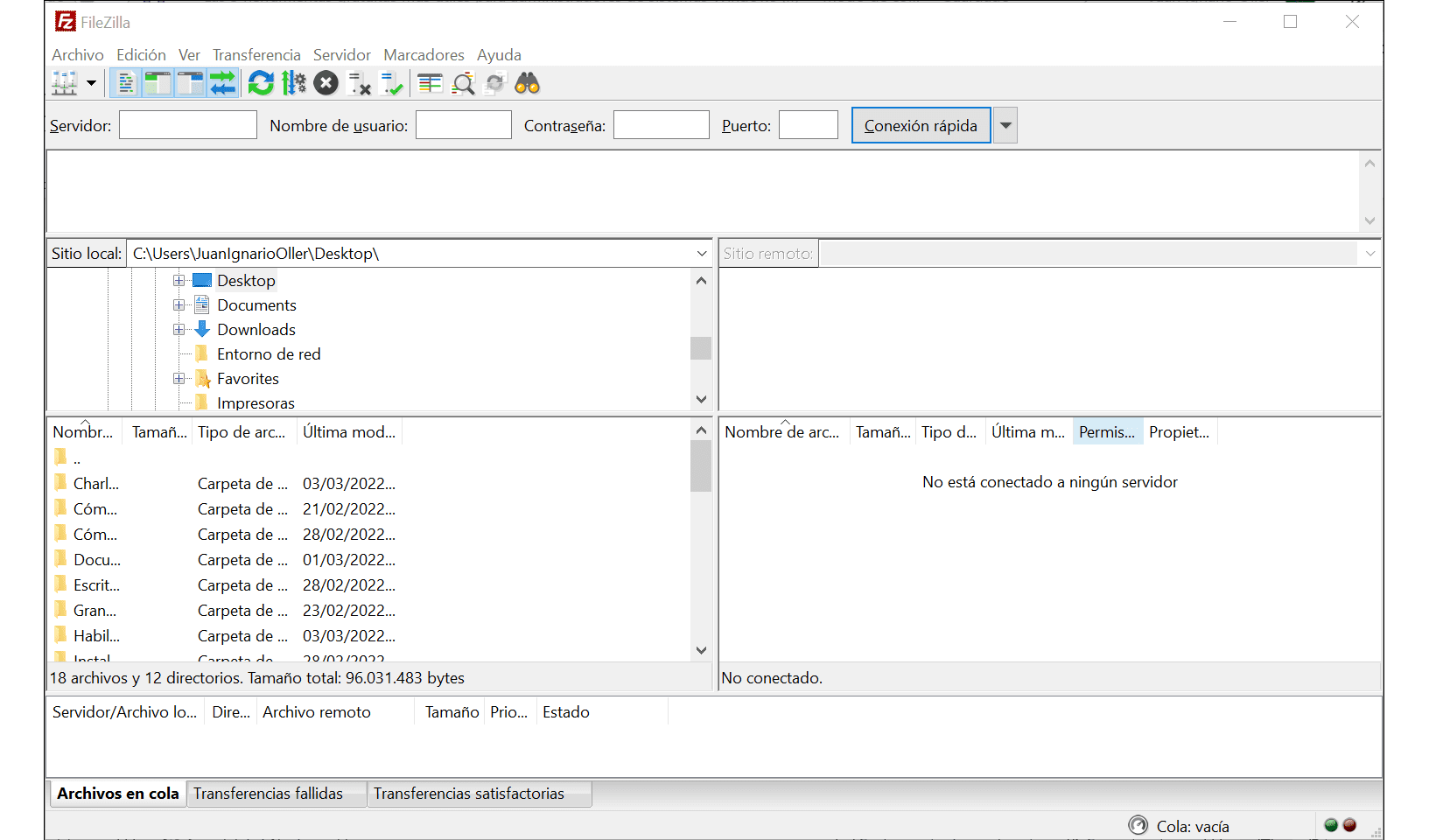
Para aquellos que no sean muy fans de FileZilla, proponemos el uso deWinSCP, una herramienta basada en software libre y cuyo propósito es dotar al usuario de una herramienta sencilla y visual para trabajar con SFTP, vamos lo mismo que FileZilla.
A mí, lo que me parece interesante de esta herramienta, es la disponibilidad de tareas programadas basadas en scripting, permitiendo lanzar tareas periódicas, además de las tareas de sincronización, que nos permite establecer que el programa esté monitorizando siempre una carpeta y sincronice el contenido a otra carpeta, subiendo actualizaciones de cualquier cambio que pueda producirse.
Por supuesto, también es de gran interés disponer de WinSCP como backup de la anterior, porque a veces, necesitamos tener un plan B cuando la herramienta principal falla.
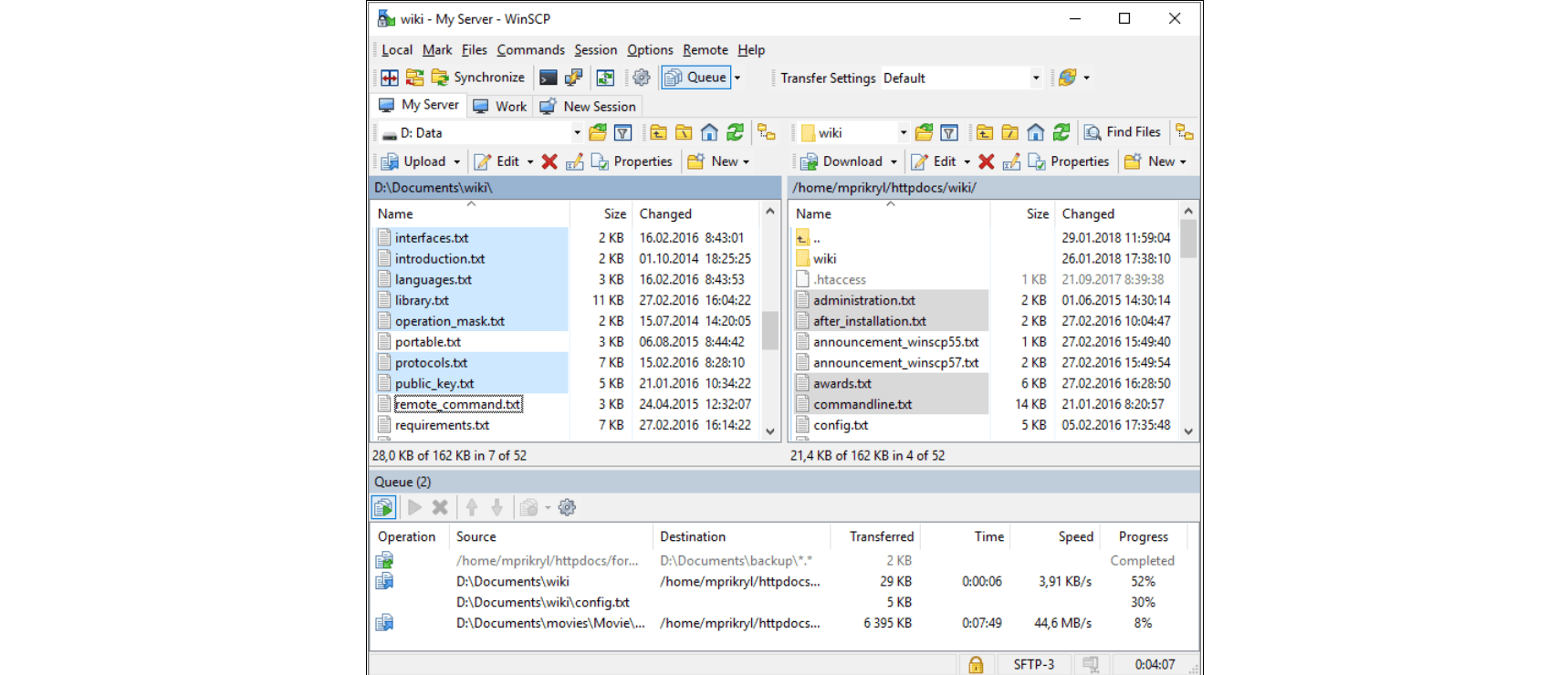
CloneZilla:
CloneZilla es una de las herramientas para SysAdmin que, como su nombre indica, está diseñada para el clonado de discos y particiones. Esto nos permite trabajar de manera rápida en el despliegue de equipos de escritorio, mediante la clonación de estos. Así como haciendo backups o realizando migraciones de sistemas.
CloneZilla se puede descargar en varios formatos que se adaptarán a nuestras necesidades: Tenemos el CloneZilla Lite Server y CloneZilla Server Edition (SE) y por supuesto, la distribución ClineZilla Live que es la que más usualmente podremos encontrar entre los kits de herramientas de los técnicos de sistemas.
CloneZilla SE, nos permitirá trabajar con muchas máquinas simultáneamente, ya que se trata de un servidor, pero en la operación diaria, seguramente terminemos trabajando con la Live.
Clonezilla, en realidad, en todas sus versiones funciona de una manera muy similar, haciendo la copia de los bloques en uso, lo que permite hacer copias de seguridad más ligeras de lo que el disco de origen parece contender. De esta manera, se optimiza el espacio y el tiempo de ejecución de la copia.
Habría recomendado también Acronis, que es una herramienta que puede sernos muy útil para nuestro día a día, sobre todo en el caso de actualizaciones o migraciones, ya que se trata de un software que está pensado para realizar copias de seguridad de manera sencilla y siendo capaz de operar sobre muchos sistemas de archivos (Fat16/32, exFAT, NTFS, Ext2, Ext3, Ext4, ReiserFS(3), HFS+/HFSX, APSF), y muchos sistemas operativos (Windows 11, Windows 10, Windows 8.1/8, Windows 7, MacOS 10.13 a MacOS 12, IoS 11 y Android 6.0).
Por desgracia, este software es de pago por lo que lo descartamos, aunque lo dejamos apuntado aquí, por si alguien quiere explorar las posibilidades lo permiten.
Bitlocker:
En un entorno cada vez más inseguro, la protección de los datos debe ser una prioridad para cualquier miembro del departamento de tecnologías de la información, y en principio, para cualquier empleado de la empresa.
Bitlocker, proporciona el cifrado de unidades de disco como una característica de protección de datos. Está integrada en el sistema operativo, y está disponible de manera nativa en Windows 10, Windows 11 y en todas versiones de servidor actuales.
De esa manera soluciona la amenaza exposición de datos de equipos perdidos, sustraídos, robados, pero no solo tenemos que pensar en estas opciones, sino en los casos en los que se envía a reciclar un equipo sin haber borrado antes la información.
Bitlocker, aprovecha la funcionalidad de TPM (módulo de Plataforma Segura) para cifrar la información del disco y hacerla inaccesible por una persona que no disponga de la clave.
Los sistemas operativos actuales, permiten cifrar tanto las unidades adicionales como la de arranque del sistema operativo, protegiendo de esta manera todos los datos sin excepción.
Al ser una herramienta nativa del sistema operativo, para activarla, bastará con hacer clic sobre una unidad de disco y seleccionar la opción de Activar Bitlocker.
NOTA: Siempre habrá que tener cuidado de conservar la contraseña, porque en principio, un disco cifrado con Bitlocker, es irrecuperable en caso de no disponer de la contraseña.
Su empleo es tremendamente sencillo y permite la activación mediante políticas de grupo (GPO) lo cual permite a su vez, ser gestionadas de manera centralizada por el administrador de la organización.
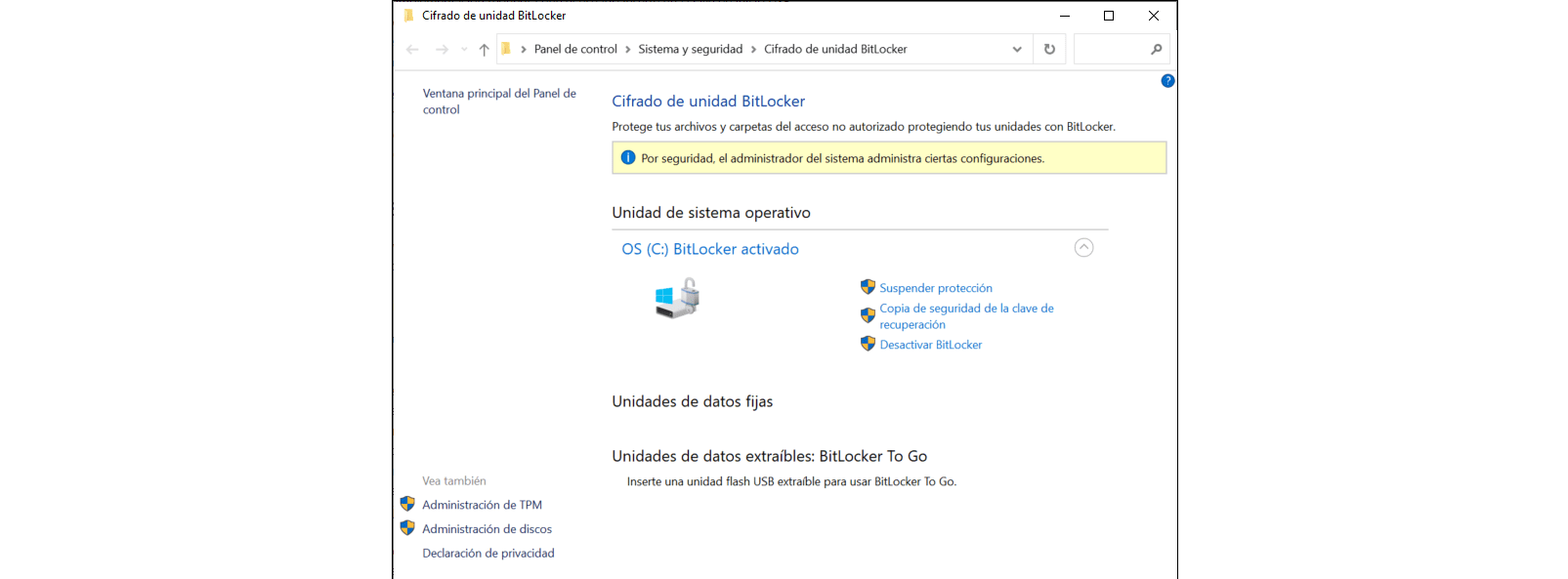
PuTTy:
Por último, os proponemos el uso de PuTTy, un viejo conocido de los administradores de sistemas que tienen que lidiar con sistemas de diversa índole. Permite hacer conexiones remotas desde nuestro equipo Windows y conectar contra dispositivos tan diversos como cabinas de storage, routers, switches y otros equipos de comunicaciones y sistemas GNU/Linu o UNIX. Para ello dispone de varios modos de conexión: Telnet, SSH, Serial, RLoging, Raw, cubriendo de esta manera la mayoría de los dispositivos del mercado.
Un punto que me parece de extremo valor en el caso de PuTTY, es la posibilidad de configurar que se guarden los logs de todas las intervenciones que se hacen, para poder revisarlas posteriormente, para documentarlas, para hacer manuales, etc.
En esta línea, podríamos haberos recomendado otras herramientas para SysAdmin como “MoobaXterm” que es una opción más moderna que PuTTy, pero tiene un hándicap que personalmente no nos gusta, y es que hay una versión gratuita limitada y otra de pago, con un pago único de 49€ que permite acceder a todas las funcionalidades y a actualizaciones durante 12 meses. Es posible que en el futuro hablemos de esta herramienta, pero ahora mismo, quedaría desbancada en favor de PuTTy.
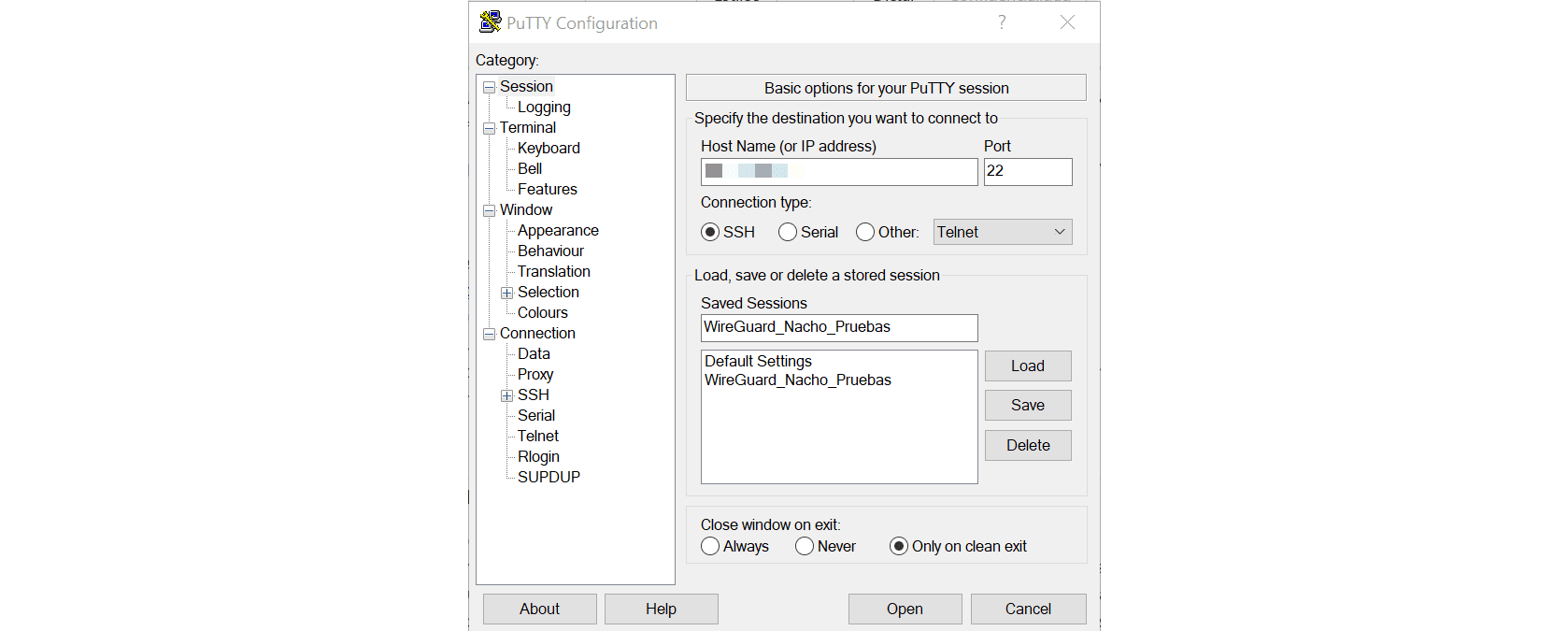
PowerShell y PowerShell ISE
La última herramienta que hemos decidido seleccionar en esta ocasión, es PowerShell, aunque por extensión hablaremos también de PowerShell ISE. PowerShell es un intérprete de comandos, llamado a jubilar al longevo command (cmd) de Windows. O sea, un intérprete de comandos a través del que se pueden realizar todo tipo de tareas administrativas, tanto de nuestros sistemas operativos de Microsoft, como para administrar distintos servicios de Microsoft (desde AD DS, hasta Exchange o System Center).
Pero no es solo un intérprete de comandos, sino que además es un potente lenguaje de scripts que nos permite automatizar altas de usuario, despliegues de infraestructura, migraciones, etc.
La potencia de PowerShell viene dada por su parentesco, ya que está relacionado con framework .NET, y es esta relación, nos permite trabajar con objectos, lo que nos da unas posibilidades casi ilimitadas.
Una de las cosas que más nos gustan de PowerShell es que permite hacer despliegues de servicios y sistemas, e incluso infraestructuras completas, haciendo uso de scripts que en muchos casos podemos encontrar casi hechos a través de miles de repositorios de GitHub.
Por último, comentaremos que dentro de lo que es PowerShell, tenemos 2 consolas distintas, la propia PowerShell, que se utiliza, por lo general, para ejecuciones de comandos, operaciones administrativas y ejecuciones simples, mientras que la otra, llamada PowerShell ISE es un IDE de desarrollo dirigida a administradores de sistemas que necesitan algo más potente, que les provea de capacidades como el autocompletado de comandos, un diccionario del lenguaje en el que puedan buscar lo que necesiten para continuar, pequeñas ayudas y una consola de ejecución por pasos, para poder hacer debug de errores.
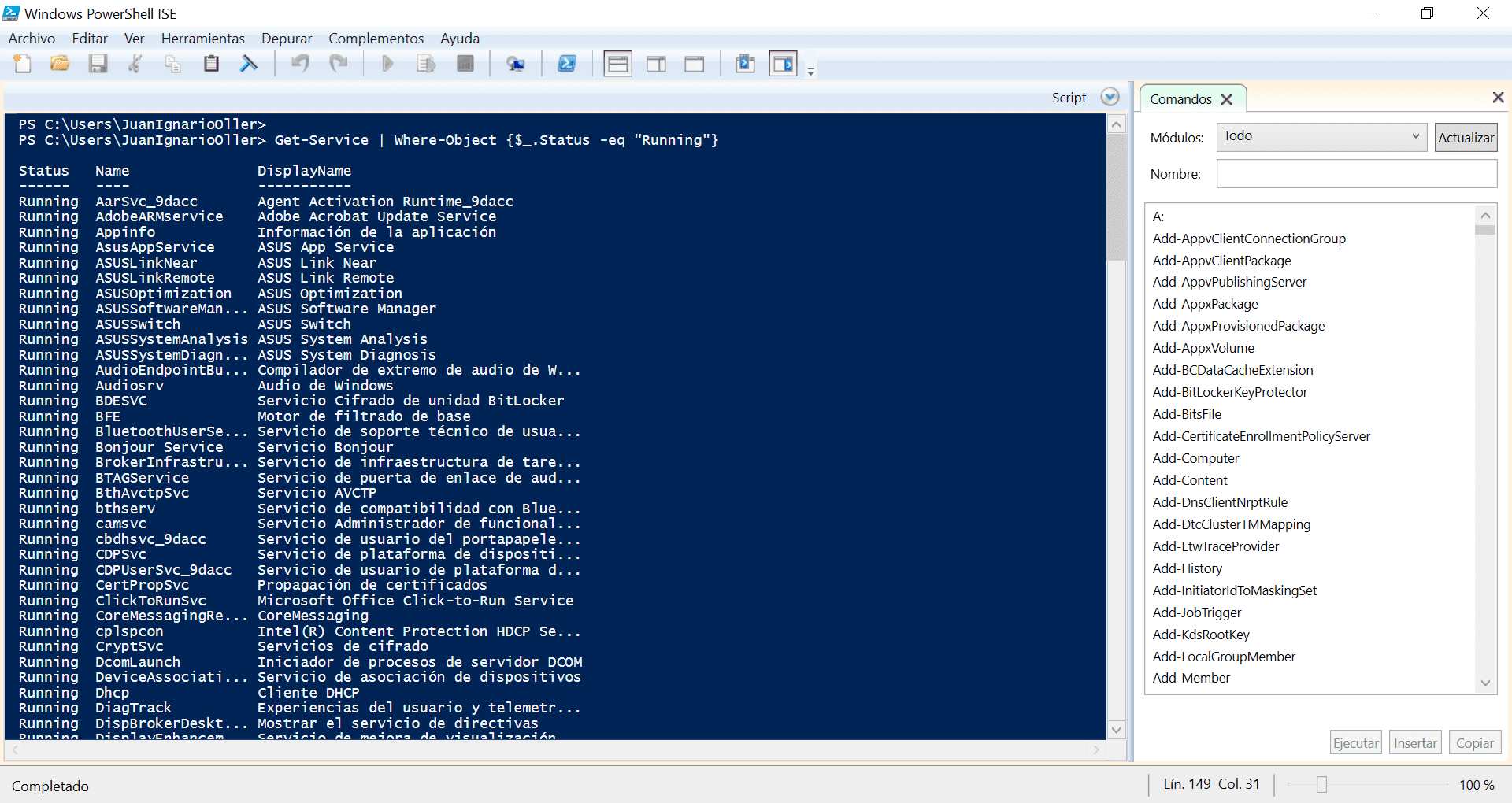
Cómo podéis ver, en esta ocasión hemos abierto un poco el abanico, y de hecho ofrecemos herramientas de reemplazo por si la primera no os convence, abriendo así un poco más la oferta de herramientas que proponemos en cada uno de estos artículos.
Ya es el segundo de estos artículos que ofrecemos, y os aseguramos que no va a ser el último, porque se nos quedan muchas herramientas en el tintero, y además, porque creemos que estos artículos pueden ayudaros a simplificar la elección de herramientas.
Por otro lado, empezaremos a hacer pequeños artículos donde hablemos más en detalle de alguna de estas herramientas y empezaremos por PuTTy y PowerShell.
¡Gracias por acompañarnos!

